使用iPhone11的用户,在换入iPhone12系列手机的时候,是如何转移自己的通讯录呢?
购入新iPhone12后,可以使用iTunes、iCloud整机迁移数据,但是部分iPhone11用户仅有将通讯录转移到新iPhone12的需求。

部分用户因工作等关系导致通讯录联系人过多,手动转移十分麻烦,仅还原通讯录到新iPhone,可以怎么操作?
iPhone11系列转移到iPhone12系列的通讯录转移通用方法,方法一不仅可以选择性转移通讯录,还可以选择性转移照片、视频、文档等。
方法一:使用牛学长数据管理工具
如果有选择性转移通讯录、照片、视频......那么此方法是你的最佳选择,还可在转移同时,整理、清理手机端数据。
如果已在iTunes、iCloud备份数据,那么即可从备份数据中,选择自己需要的数据进行恢复。
操作指引:
步骤1:下载安装好牛学长苹果数据管理工具,使用数据线连接iPhone11,选择“备份和恢复”功能区。
默认情况下,勾选所有文件类型,选择自己需要的通讯录,还可选择备份所需的照片、视频数据,点击备份即可。
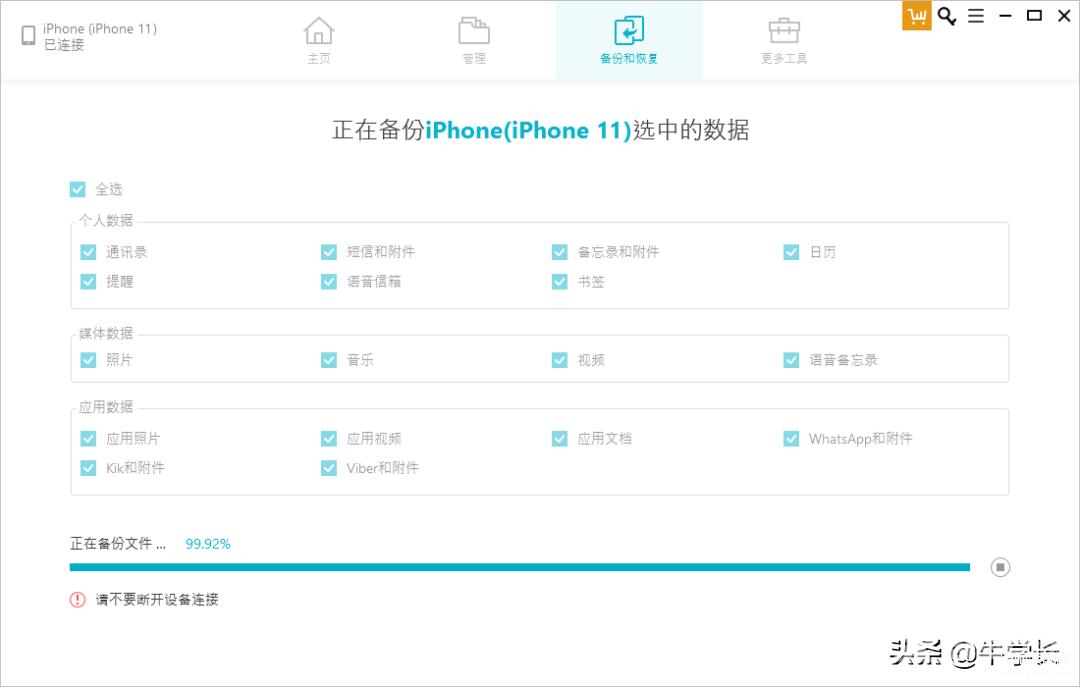
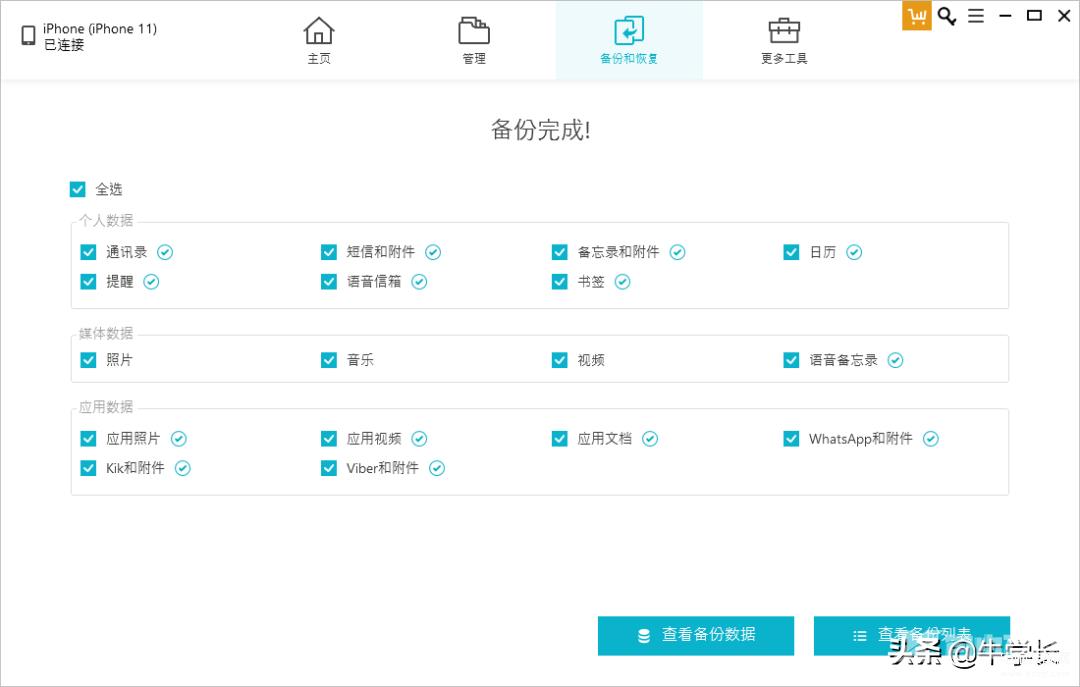
步骤2:断开使用数据线连接iPhone12,选择“备份和恢复”功能区。点击左下角的“查看或恢复以前的备份文件”,将显示已创建的所有备份文件。
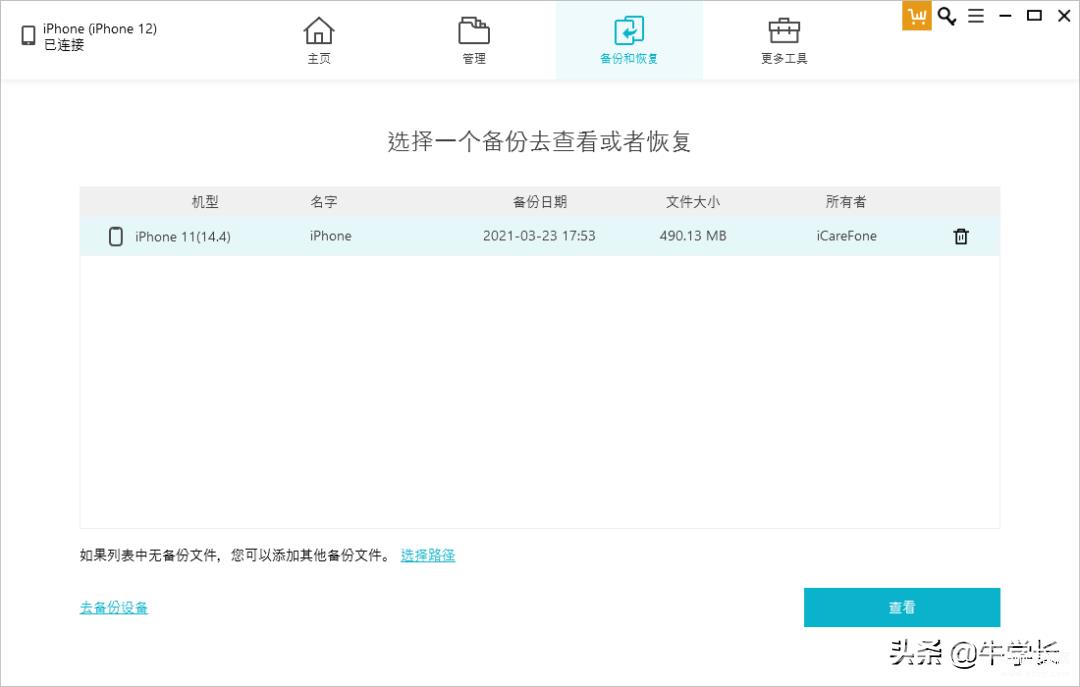
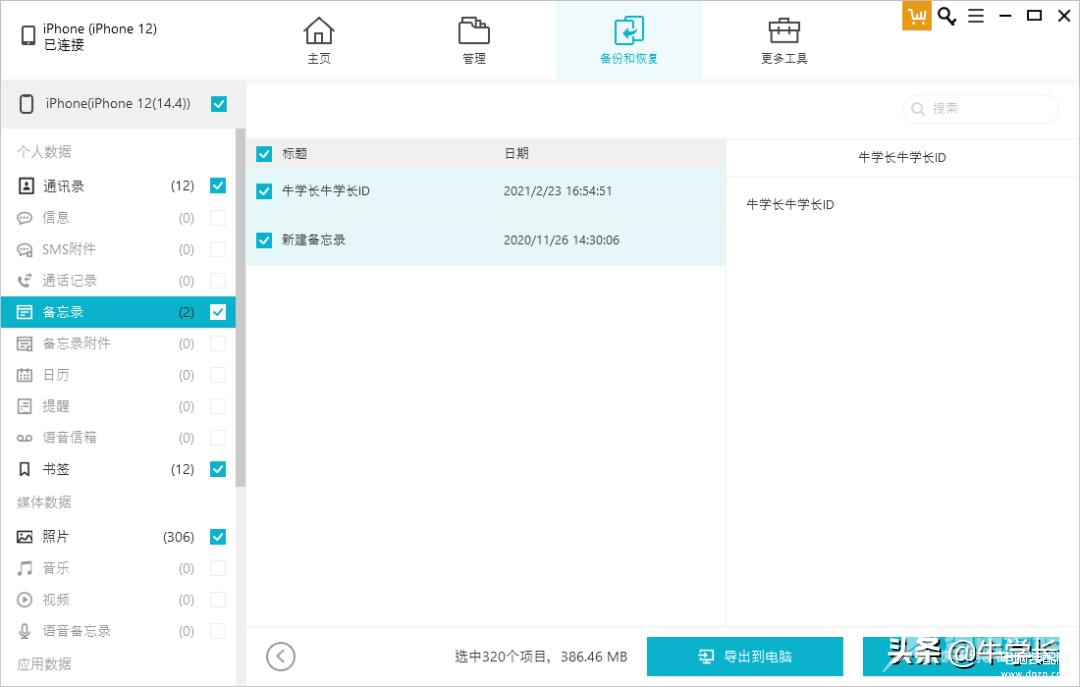
步骤3:还原通讯录数据。选择需要还原的备份数据,扫描和预览,如果备份加密,则需要先输入密码才能解压缩文件,才能进行还原。
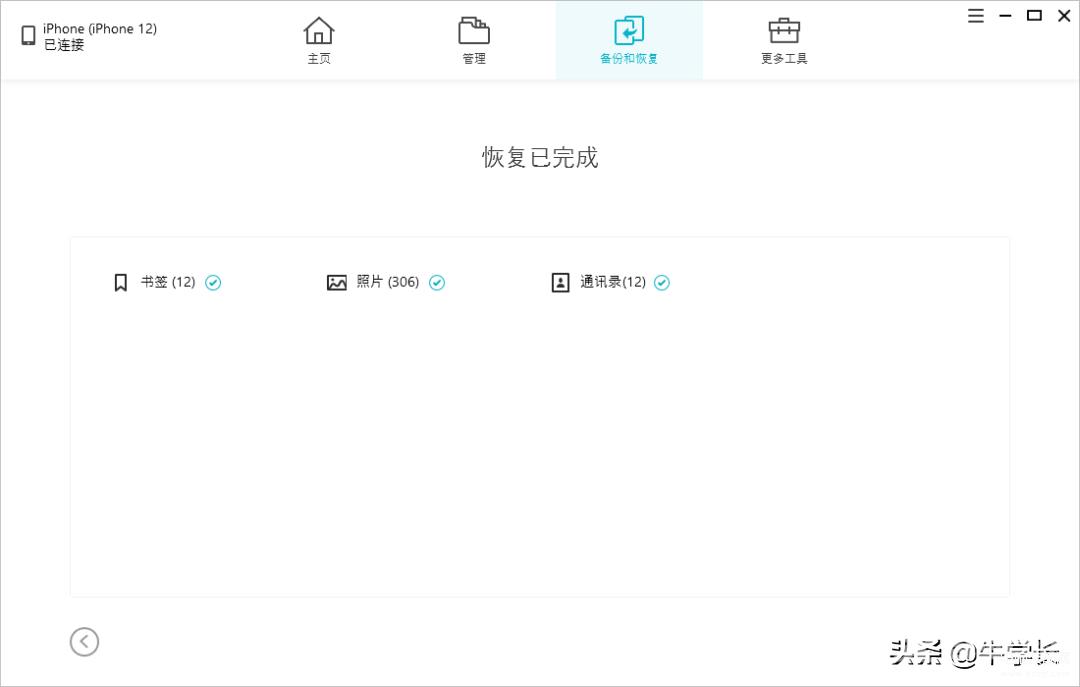
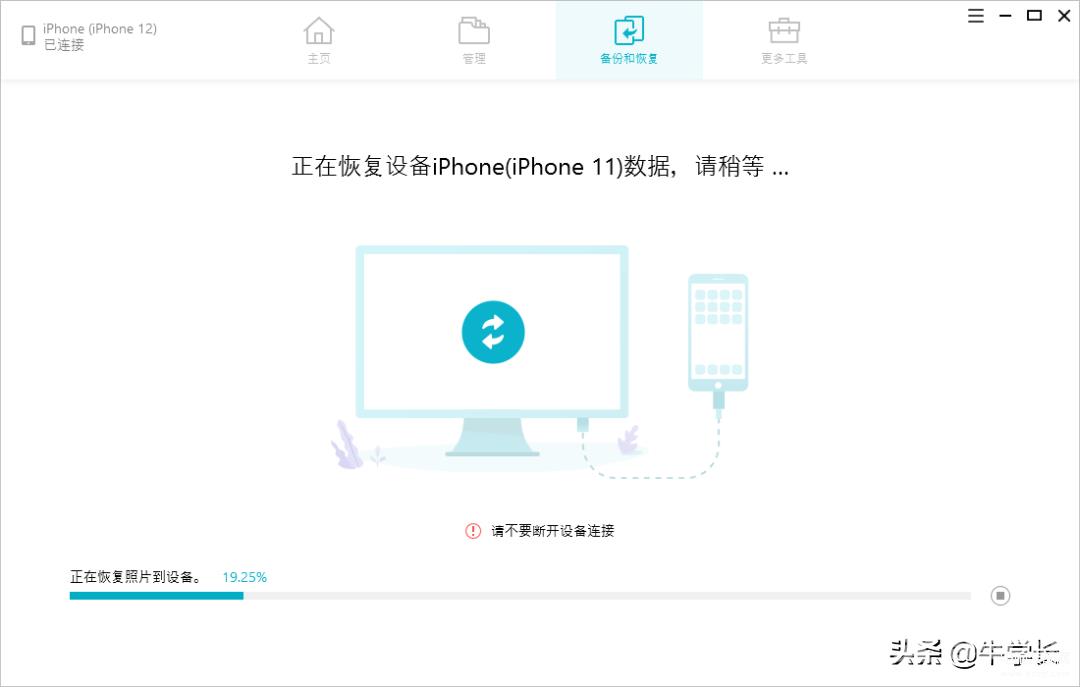
注:牛学长苹果数据管理工具,目前仅支持将照片、视频、音乐、联系人及书签,直接还原到设备。
方法二、利用iCloud同步通讯录
如果在使用iPhone时开启了iCloud云备份功能,通讯录已正常备份且储存空间未满(免费储存空间仅5GB,存储已满可能造成通讯录数据未备份完整),那么就可以选择此方法。
打开新手机中的设置,输入自己的Apple ID后进入iCloud,再打开通讯录的iCloud同步功能,即可将通讯录直接转移到新iPhone。
或者退出此Apple ID,再次登录后同步通讯录即可。
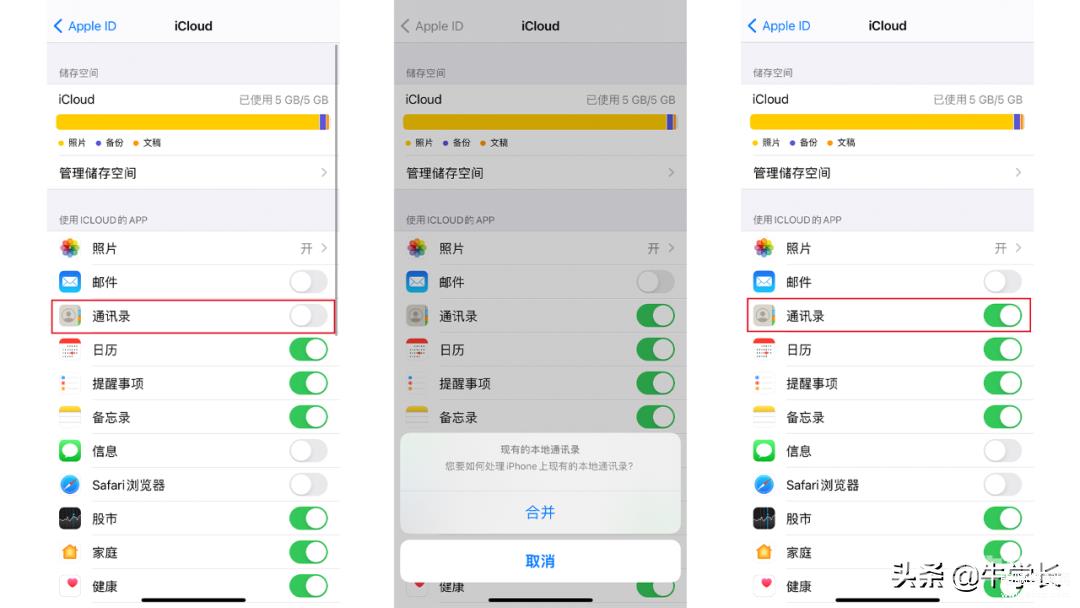
###
曾经使用安卓机的用户可能会问,为什么不使用SIM卡直接转移?因为苹果是将通讯录默认存在手机端的。
如果是安卓机换成苹果,那么把通讯录导入新iPhone就更简单了,直接将SIM卡插入新iPhone,打开苹果手机【设置】-【通讯录】,再选择【导入SIM卡通讯录】即可。
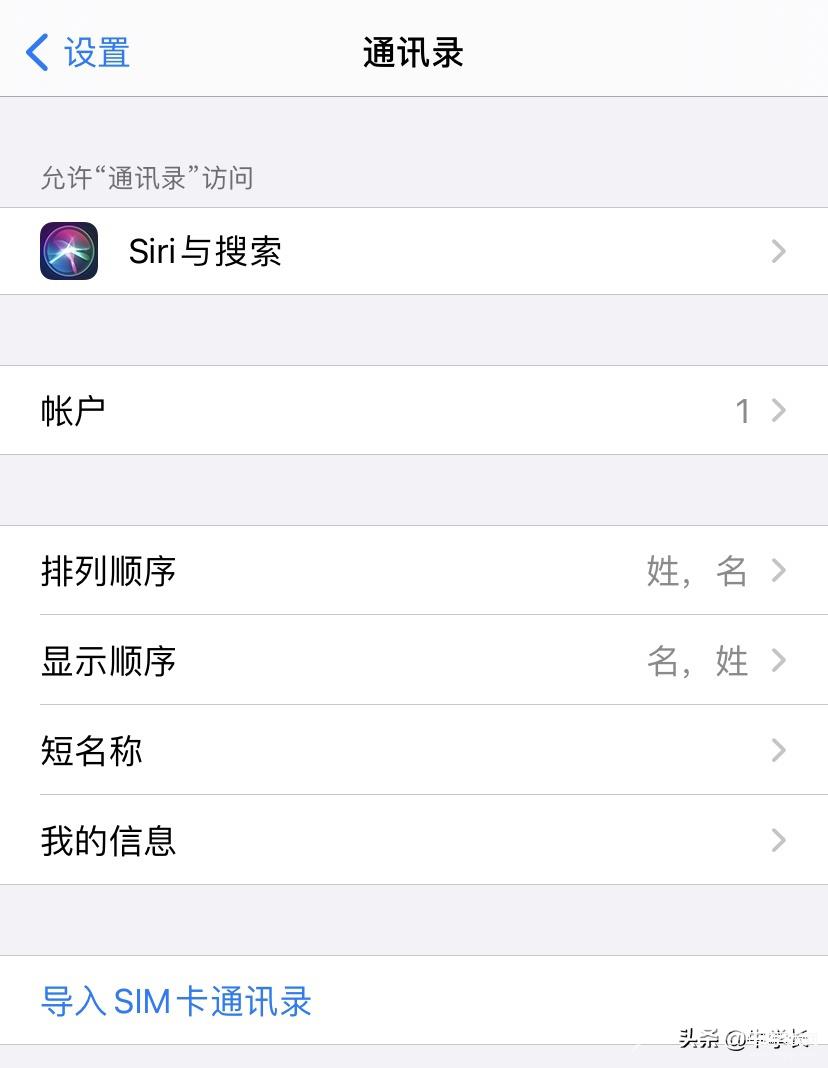
以上关于新旧iPhone通讯录转移的2个方法,你学会了吗?
【本文由:大丰网站开发 http://www.1234xp.com/dafeng.html 处的文章,转载请说明出处】